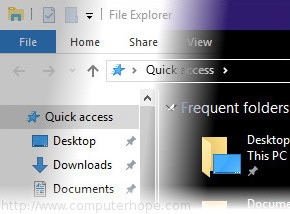
Wenn Sie Probleme haben, die Helligkeit oder den Kontrast Ihres Laptop-Displays einzustellen, denken Sie daran, dass jedes Laptop-Modell (und jedes Betriebssystem) etwas anders ist. Nachfolgend finden Sie gängige Methoden zum Anpassen von Helligkeit und Kontrast auf einem Laptop-Computer.
Einige der Optionen auf dieser Seite funktionieren auch zum Anpassen von Helligkeit oder Kontrast auf einem Desktop-Computer.
Informationen zum Anpassen der Bildschirmhelligkeit auf einem Smartphone finden Sie unter: So ändern Sie die Helligkeit auf einem Android-Telefon, iPhone und iPad.
Anpassen der Helligkeit mit den Tasten Ihres Laptops
PC
Bei den meisten Laptops können Sie die Helligkeit des Displays mit speziellen Tasten auf der Tastatur anpassen. Die Tasten sind in der Regel mit dem Helligkeitssymbol (![]() ).
).
Häufig handelt es sich bei den Helligkeitstasten um Funktionstasten, die eine besondere Funktion haben, wenn man sie bei gedrückter Fn-Taste drückt.
Die Fn-Taste befindet sich normalerweise links von der Leertaste. Die Helligkeitsfunktionstasten befinden sich möglicherweise oben auf Ihrer Tastatur oder auf Ihren Pfeiltasten.


Halten Sie beispielsweise auf der Tastatur des Dell XPS-Laptops (siehe Abbildung unten) die Fn-Taste gedrückt und drücken Sie F11 oder F12, um die Helligkeit des Bildschirms anzupassen.
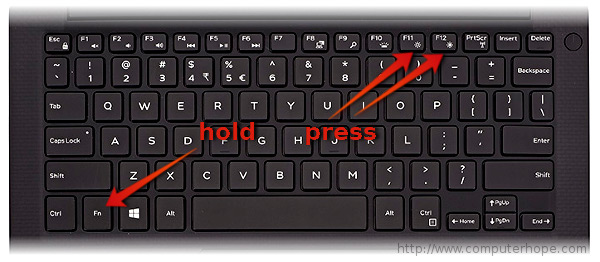
Andere Laptops haben Tasten, die ausschließlich der Helligkeitssteuerung dienen. Auf der HP Chromebook-Tastatur (siehe Abbildung unten) gibt es keine Fn-Taste – drücken Sie die Helligkeitstasten.
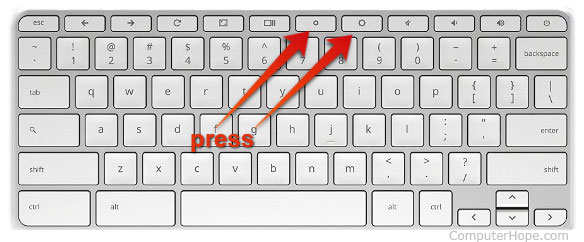
Chromebook
Um die Helligkeit auf einem Chromebook zu ändern, müssen Sie eine der beiden Einstelltasten drücken. Das kleine Zahnrad verringert die Helligkeit und das große Zahnrad erhöht sie. Sie befinden sich oben auf der Tastatur, wie Sie im roten Rechteck unten sehen können.

Helligkeit im Betriebssystem anpassen
Sie können die Helligkeit Ihres Bildschirms auch mithilfe von Softwaresteuerungen in Ihrem Betriebssystem anpassen:
Windows 10
In Windows 10 gibt es mehrere Möglichkeiten, die Bildschirmhelligkeit anzupassen.
- Über das Batteriesymbol der Taskleiste
- Verwenden des Windows-Mobilitätscenters
- Verwenden der Systemsteuerung
Über das Batteriesymbol der Taskleiste
- Klicken Sie auf das Batteriesymbol in Ihrer Taskleiste.
- Klicken Sie im Energiestatusfenster auf die Helligkeitskachel. Jedes Mal, wenn Sie auf die Kachel klicken, wird Ihre Helligkeit um 25 % angepasst.

Verwenden des Windows-Mobilitätscenters
- Öffnen Sie das Aufgabenmenü für Hauptbenutzer, indem Sie mit der rechten Maustaste auf das Startmenüsymbol klicken oder auf drücken Windows-Taste + X.
- Klicken Sie auf Mobilitätszentrum (oder drücken Sie B).
- Passen Sie im Mobilitätscenter den Schieberegler für die Helligkeit an.
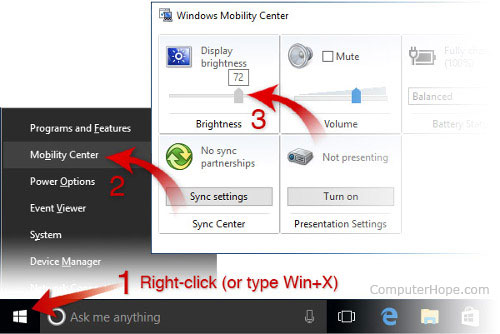
Verwenden der Systemsteuerung
-
Öffnen Sie die Systemsteuerung.
- Klicken Sie auf Häufig verwendete Mobilitätseinstellungen anpassen.
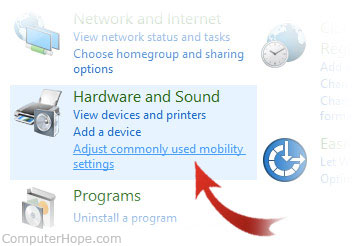
- Passen Sie im Mobilitätscenter-Fenster den Helligkeitsregler an.
Anpassen der Helligkeit in Windows 8
- Öffnen Sie die Charms-Leiste.
- Wählen Sie den Charm „Einstellungen“ aus.
- Wählen Sie das Helligkeitssymbol.
- Bewegen Sie den Schieberegler mit der Maus nach oben und unten, oder drücken Sie die Aufwärts- und Abwärtspfeiltasten auf Ihrer Tastatur.
Anpassen der Helligkeit in Windows 7
-
Öffnen Sie die Systemsteuerung.
- Wählen Sie Hardware und Sound.
- Wählen Sie Energieoptionen.
- Verwenden Sie Ihre Maus, um den Helligkeitsregler am unteren Rand des Fensters zu verschieben.
Anpassen der Helligkeit in macOS
- Wählen Sie im Apple-Menü Systemeinstellungen.

- Klicken Sie auf Anzeigen.
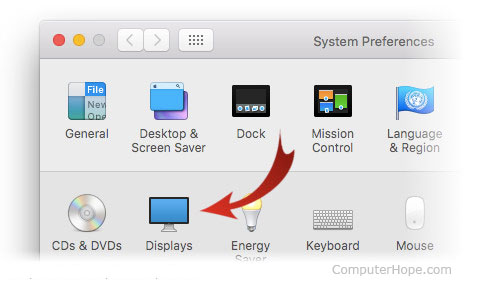
- Verwenden Sie den Helligkeitsregler, um die Helligkeit anzupassen. Wenn Sie möchten, dass sich Ihre Helligkeit basierend auf dem Umgebungslicht in der Nähe Ihres Computers automatisch ändert, aktivieren Sie das Kontrollkästchen Helligkeit automatisch anpassen.
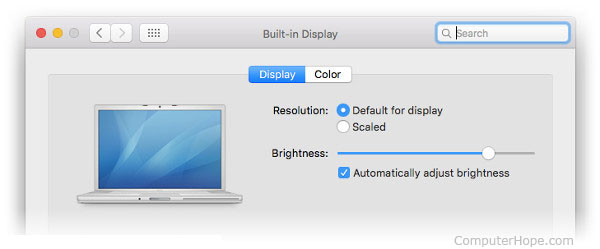
Anpassen der Helligkeit unter Linux
Viele Fenstermanager in Linux bieten Helligkeitssteuerungen in ihrem Einstellungsfeld an. Zum Beispiel auf Ubuntu-Systemen mit dem Unity-Fenstermanager:
- Klicken Sie auf das Symbol rechts in der Menüleiste.
- Wählen Sie Systemeinstellungen.
- Wählen Sie Helligkeit & Sperre.
- Passen Sie den Helligkeitsregler an.
Wenn Ihr Laptop Intel- oder NVidia-Grafiken verwendet, können Sie auch ein praktisches Befehlszeilentool namens xbacklight verwenden. Es kann mit den meisten Paketmanagern installiert werden. Zum Beispiel auf Ubuntu- oder Debian-Systemen:
sudo apt-get update && sudo apt-get install xbacklight
Um xbacklight zu verwenden, geben Sie die Option an -Prozentsatz festlegenwobei Prozent eine Zahl zwischen 0 und 100 ist. So stellen Sie beispielsweise die Helligkeit auf die Hälfte ein:
xbacklight -set 50
So stellen Sie die Helligkeit auf voll ein:
xbacklight -set 100
Sie können die Helligkeit auch prozentual erhöhen oder verringern. Um die Helligkeit um 10 % zu erhöhen:
xbacklight -inc 10
Eine vollständige Liste der Optionen finden Sie im Handbuch:
man xbacklight
Kontrast einstellen
Die meisten Laptops haben keine Kontraststeuerung auf Hardwareebene, aber Sie können Ihr Betriebssystem so konfigurieren, dass es einen kontrastreichen Anzeigemodus verwendet.
Anpassen des Kontrasts in Windows 10
- Halten Sie die Umschalt- und die Alt-Taste auf der linken Seite der Tastatur gedrückt und drücken Sie die Drucktaste.
- Wenn Sie gefragt werden, ob Sie den Modus „Hoher Kontrast“ aktivieren möchten, klicken Sie auf „Ja“.

Wiederholen Sie Schritt 1, um wieder in den Modus „Normaler Kontrast“ zu wechseln, und der Modus „Hoher Kontrast“ wird abgebrochen.
Wenn durch Drücken der Tastenkombination die Eingabeaufforderung „Hoher Kontrast“ nicht angezeigt wird, können Sie sie im Menü „Erleichterte Bedienung“ aktivieren:
-
Öffnen Sie die Systemsteuerung.
- Klicken Sie auf Erleichterter Zugriff.
- Wählen Sie Center für erleichterte Bedienung aus.
- Wählen Sie Computer besser sichtbar machen aus.
- Stellen Sie sicher, dass Turn on or off High Contrast when aktiviert ist.
- OK klicken.
Anpassen des Kontrasts in Windows 8
- Öffnen Sie die Charms-Leiste.
- Klicken Sie auf Einstellungen.
- Wählen Sie Erleichterter Zugriff aus.
- Klicken Sie unter Hoher Kontrast auf die Schaltfläche, um den Modus Hoher Kontrast ein- oder auszuschalten.
Anpassen des Kontrasts in Windows 7
-
Öffnen Sie die Systemsteuerung.
- Geben Sie in der Suchleiste Fensterfarbe ein.
- Klicken Sie auf Fensterfarbe und -metriken ändern.
- Wählen Sie unter Einfache und kontrastreiche Designs ein kontrastreiches Design aus.
Anpassen des Kontrasts in macOS
- Wählen Sie im Apple-Menü Systemeinstellungen.
- Klicken Sie auf Barrierefreiheit.
- Klicken Sie auf das Kontrollkästchen Kontrast erhöhen und verwenden Sie den Schieberegler Anzeigekontrast, um Ihre Anzeige anzupassen.
Anpassen des Kontrasts unter Linux
Es gibt Befehlszeilentools zum Anpassen des Kontrasts Ihres Bildschirms wie xgamma und xcalib. Diese können alle Verringerungen des Standardkontrastniveaus Ihres Bildschirms feinabstimmen.
Um den Kontrast über die Standardwerte hinaus zu erhöhen, bieten die meisten Fenstermanager ein kontrastreiches Thema an, um Ihren Bildschirm besser sichtbar zu machen. Führen Sie in Gnome-basierten Fenstermanagern wie Ubuntu Unity die folgenden Schritte aus:
- Öffnen Sie ein Terminalfenster.
- Führen Sie den Befehl gnome-control-center aus, um das Command Center-Fenster zu starten.
- Klicken Sie auf Universalzugriff.
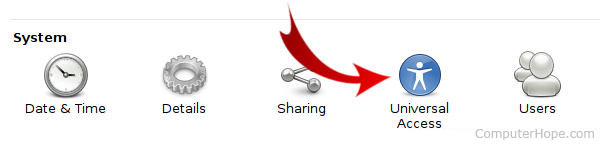
- Schalten Sie „Hoher Kontrast“ ein.
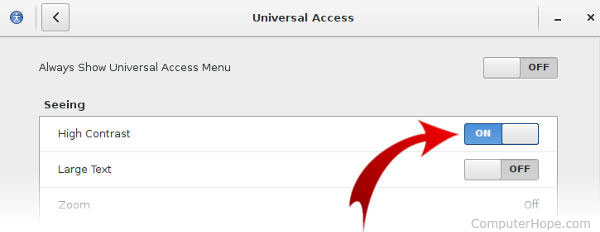
Steuern Sie die Bildschirmhelligkeit in Ihren Energieoptionen
Nachdem Sie die Helligkeit Ihres Laptops angepasst haben, sollte er die neuen Einstellungen automatisch beibehalten. Wenn die Helligkeitseinstellungen nach einem Neustart des Computers nicht beibehalten werden, werden sie wahrscheinlich durch Einstellungen im Menü „Energieoptionen“ überschrieben. Wenn dies der Fall ist, müssen Sie einen benutzerdefinierten Energiesparplan erstellen, was durch Zugriff auf das Dienstprogramm Energieoptionen in der Systemsteuerung erfolgen kann.
Treiberprobleme
Wenn die Tastenkombinationsmethode nicht funktioniert und Sie die entsprechenden Anpassungen in den Energieoptionen vorgenommen haben, hat Ihr Computer wahrscheinlich ein Grafiktreiberproblem. Treiberprobleme treten normalerweise nach dem Aktualisieren der Grafiktreiber auf. Auch Monitortreiber können dieses Problem verursachen. Um mögliche Probleme im Zusammenhang mit dem Monitor zu beheben, installieren Sie den Monitor neu, indem Sie die folgenden Schritte ausführen.
- Öffnen Sie den Windows-Geräte-Manager
- Klicken Sie auf den Pfeil + oder neben Monitore, um die Liste zu erweitern.
-
Markieren Sie alle erkannten Monitore unter Monitore und drücken Sie Löschen, um sie vom Computer zu entfernen.
- Nachdem die Monitore aus dem Geräte-Manager entfernt wurden, klicken Sie unter Aktion auf Nach geänderter Hardware suchen, damit Windows den Monitor erneut erkennt und die entsprechenden Treiber installiert.
Schließlich empfehlen wir auch, die neuesten Grafiktreiber direkt vom Grafikkartenhersteller herunterzuladen. Wenn dieses Problem dadurch verursacht wurde, dass Sie die Treiber aktualisiert haben, installieren Sie eine frühere Version der Videotreiber, um zu sehen, ob das Problem dadurch behoben wird.
Die Helligkeit des Laptops ist immer noch nicht ausreichend oder der Bildschirm ist schwarz
Wenn Ihre Helligkeit nach Befolgen der obigen Schritte immer noch nicht ausreicht, schließen Sie Ihren Laptop an die Wand an. Wenn der Laptop angeschlossen ist, aber immer noch nicht hell genug ist, probieren Sie die Vorschläge auf der unten verlinkten Seite aus.